Der BenQ SW271 ist ein hardwarekalibrierbares 27-Zoll-Monitor mit umfangreicher Ausstattung. Dazu gehören Ultra-HD-Auflösung und HDR 10, Split-Screen-Technik, um zwei PCs gleichzeitig zu betreiben, sowie der Adobe RGB-Farbraum, der zu 100 % unterstützt wird. Damit ist der Monitor nicht nur interessant für Fotografen, sondern auch Filmproduzenten und anspruchsvolle Grafiker.
Ausstattung und Technik
Das Beste vorweg: Jeder BenQ SW271 wird vor der Auslieferung individuell kalibriert, ein entsprechendes Kalibrierungsprotokoll liegt jedem Bildschirm bei. Vorbildlich, denn somit ist laut Hersteller eine perfekte Anzeige gewährleistet. Im Messlabor habe ich die Angaben aus dem Protokoll überprüft. Um das Ergebnis schon mal vorweg zu nehmen: An der Werkskalibrierung gibt es überhaupt nichts zu beanstanden. Im Grunde muss in der Postproduktion dann nur noch das gewünschte Farbprofil eingestellt werden. Also Adobe RGB, sRGB, Rec.709 oder DCI-P3. Mehr ist tatsächlich nicht notwendig, um realistische Farben auf dem Display zu erhalten. Dem Nutzer wird die Bildbearbeitung ausgesprochen einfach gemacht, da er seine Fotos und Filme auf dem SW271 in korrekten Farben und allen Details sieht. Die Auflösung des 27-Zoll-Displays beträgt 3840 x 2160 Pixel. Die Leuchtdichte wird mit 350 cd/m² beziffert, um auch in hellen Räumlichkeiten bei Tageslicht alle Details zu erkennen, ist dieser Wert hell genug. Ein weiteres Highlight ist die Gamut-Duo-Technik, mit der zwei Zuspieler gleichzeitig angeschlossen werden können. Beispielsweise ein PC und ein Notebook. Das Besondere ist nun, dass beide Bilder gleichzeitig (!) via „Picture-by-Picture“ nebeneinander dargestellt werden. Obendrein können beide Bilder unterschiedliche Farbprofile nutzen. So kann das linke Bild Adobe RGB darstellen und das rechte Bild sRGB. Für die Bildbearbeitung ist das ein fantastisches Feature, weil so die Farben für unterschiedliche Nutzungszwecke perfekt aufeinander abgestimmt werden können – und das Ergebnis sofort zu sehen ist. Spielfilme mit High Dynamic Range (kurz HDR) unterstützt der SW271 ebenfalls via HDR-10. Obendrein liegt dem SW271 ein sogenannter Hotkey-Puck bei. Hierbei handelt es sich um einen Controller, mit dem ähnlich wie auf einer Fernbedienung durch das On-Screen-Menü navigiert werden kann. Darüber hinaus bietet der kleine und handliche Puck drei Direktwahltasten, über die zwischen verschiedenen Farbprofilen gewechselt werden kann, ohne dass ich erst zeitaufwändig durch die Menüs gehen muss. Praktisch ist dies aber auch während der Bildbearbeitung, beispielsweise um schnell zu testen, wie ein Foto in Schwarz/Weiß wirkt. Dank besagter Direktwahltasten muss nicht erst in Photoshop jedes Bild in Graustufen wandeln oder den Sättigungsregler ganz herunterdrehen. Ein Klick auf den Puck genügt und die gewollte Änderung wird direkt vorgenommen. Gerade bei der Bearbeitung mehrerer hundert Aufnahmen, wie sie auf Hochzeiten oder Mode-Shootings üblich sind, lässt sich so jede Menge Zeit – und somit auch Geld – sparen.
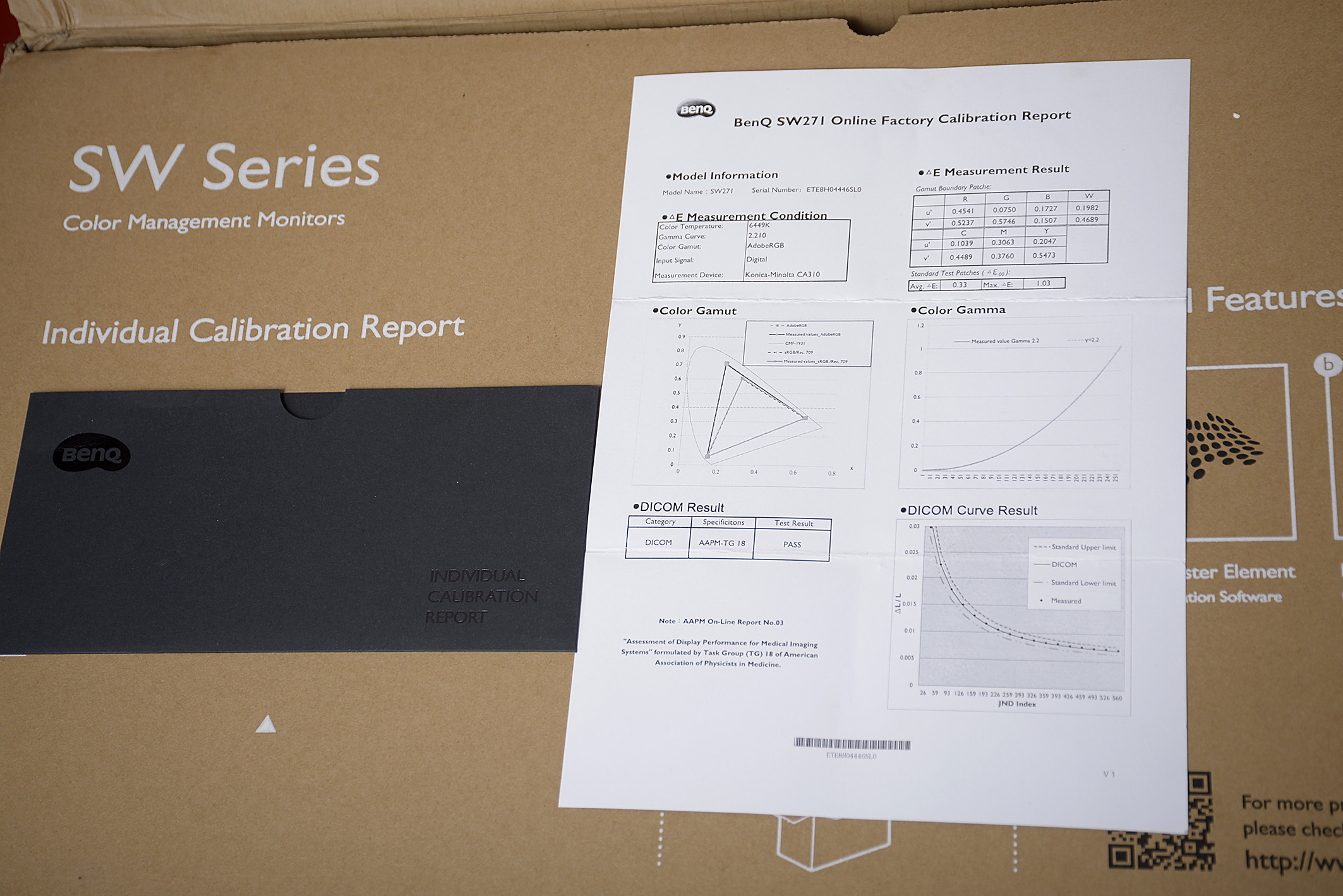
BenQ legt jedem Color Management Display der SW-Reihe einen individuellen Kalibrierungs-Report bei. Dieser weist aus, inwiefern der Bildschirm vor der Auslieferung bereits eingestellt wurde.
Foto: Michael B. Rehders
Einfache Installation ohne Werkzeug
Der SW271 wird sicher verpackt in mehreren Teilen geliefert. Die Montage gestaltet sich recht einfach, zumal kein Werkzeug dafür benötigt wird. Bildschirm, Säule, Standfuß und Blendschutzhaube, die sich ebenfalls im Lieferumfang befindet, sind innerhalb weniger Minuten zusammengesetzt. Anschließend habe ich meine beiden Zuspieler angeschlossen. Die dafür notwendigen HDMI- und DisplayPort-Kabel gehören ebenfalls zum Lieferumfang des Monitors. Das ist ausgesprochen praktisch, da ich sofort loslegen kann, ohne erst zum nächsten Elektromarkt fahren zu müssen, um die passenden Kabel zu besorgen.

Die Säule wird via Bajonettverschluss auf den Fuß gesetzt. Die Schraube unter dem Fuß (Bild oben rechts) kann mit den Fingern leicht festgezogen werden. Anschließend wird der Bildschirm in die Säulenhalterung eingehängt. Mit einem „Klick“ rastet die Halterung ein (großes Foto). Dieses System funktioniert vortrefflich. Hier wackelt nichts, alles macht einen stabilen und hochwertigen Eindruck.
Foto: Michael B. Rehders

Sämtliche Anschlüsse befinden sich auf der Rückseite des SW271. Die Buchsen halten die angeschlossenen Kabel sicher und wackelfrei, eine störungsfreie Signalübertragung ist somit gewährleistet. An der rechten Seite sind zwei USB-Ports und ein Kartenleser untergebracht. Das ist hilfreich, da ein USB-Stick und eine SD-Karte relativ bequem eingeschoben werden können. Wer (wie ich) seinen PC unter dem Schreibtisch stehen hat, wird diese Art der Signalübertragung zu schätzen wissen, weil nicht bei jedem Kartentausch auf dem Fußboden herumgekrochen werden muss. Stattdessen wird die SD-Karte einfach aus der Kamera genommen und seitlich in den SW271 gesteckt. Die Dateiübertragung zum PC gelingt sehr zügig. Obendrein können auch von Kunden mitgebrachte Datenträger schnell ausgelesen und sofort auf dem Display angeschaut und bearbeitet werden.
Foto: Michael B. Rehders
Messungen und Diagramme
BenQ bewirbt die Abdeckung der Farbräume Adobe RGB (99 %), sRGB (100 %) und DCI-P3 (93 %). Meine Messungen des Testgerätes ergeben eindeutig, dass die Farbräume Adobe RGB, sRGB und Rec.709 tatsächlich zu 100 Prozent abgedeckt werden. DCI-P3 immerhin noch mit 99,5 von 100 Punkten, was deutlich über der Werksangabe liegt. Dafür gibt es dann auch gleich ein paar dicke Extrapunkte. Die Lichtausbeute macht kalibriert mit 350 cd/m² eine Punktlandung. Die Ausleuchtung ist über die gesamte Bildfläche homogen. Allenfalls messbar ist ein minimaler Helligkeitsabfall Richtung Seitenrand. Dieser Helligkeitsabfall ist mit bloßem Auge in Realbildern aber nicht zu erkennen und ist daher nur der Vollständigkeit halber vermerkt. Das Gamma ist mit 2.2 ebenfalls top. Sämtliche Abstufungen nahe Schwarz und Weiß sind vorhanden. Die Schärfe ist laut unserer Testbilder perfekt bis zum Rand. Der On/Off-Kontrast beträgt sensationelle 8100:1. Alle Details im Bild werden auf dem Display dargestellt. Das bedeutet, dass der BenQ SW271 Fotos und Filme in den jeweiligen Standards wiedergibt, ohne dass auch nur eine einzige Änderung erforderlich ist. Bravo!
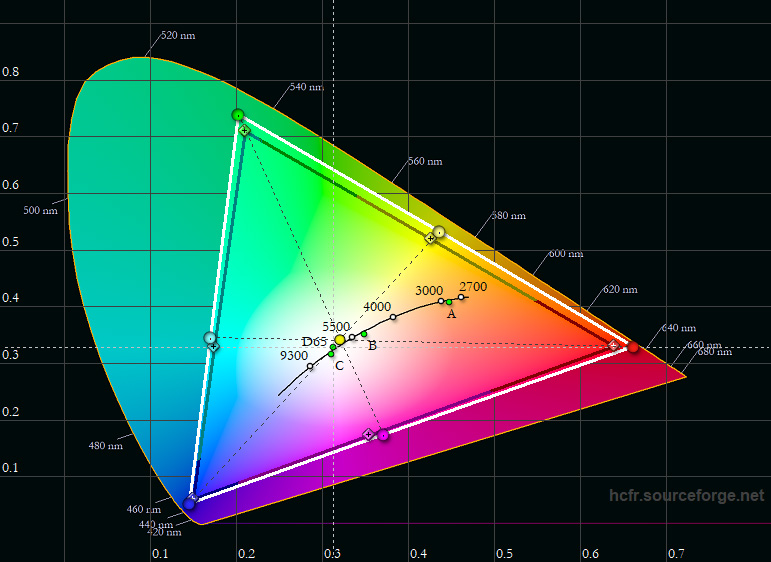
Farbraum: Der Adobe RGB wird sogar ein wenig übertroffen.
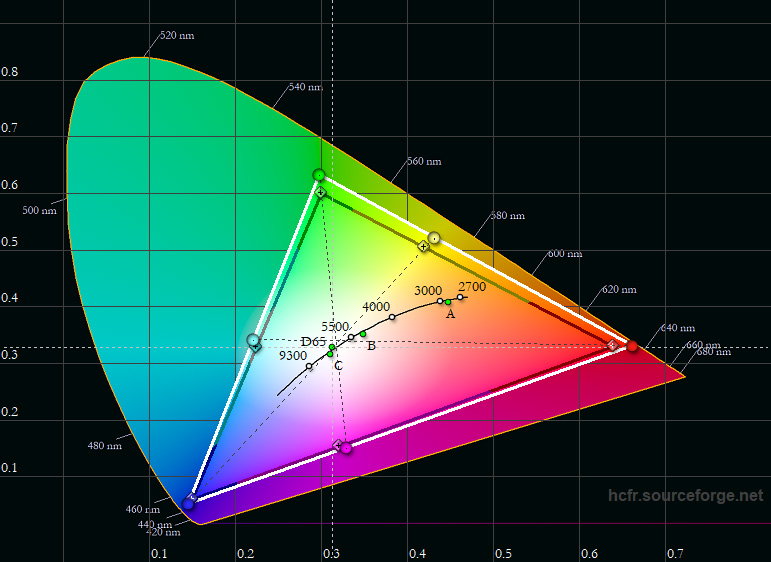
Farbraum: Auch sRGB liefert total normnahe Koordinaten, die exakt dem beigelegten Messprotokoll entsprechen.
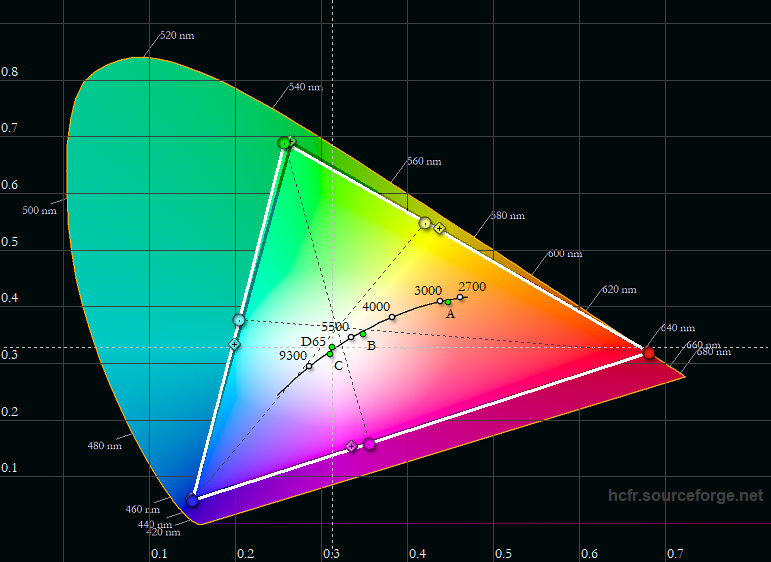
Farbraum: DCI-P3 übertrifft ebenfalls den beworbenen Wert von 93 %. Die Primärfarben treffen ihre Vorgaben nahezu punktegenau.

Das kleine runde Helferlein heißt bei BenQ „Hotkey Puck“. Hierbei handelt es sich um einen Controller, mit dem nicht nur zügig und ausgesprochen Bequem durchs On-Screen-Menü navigiert werden kann, sondern über den auch verschiedene Farbprofile direkt aufgerufen werden können. Diesbezüglich sind drei Tasten auf dem Hotkey Puck mit Adobe RGB, sRGB und Schwarz/Weiß konfiguriert. Wer möchte, kann auf die Tastatur aber auch mit andere Befehlen belegen. Beispielsweise HDR, Rec.709 oder Kalibrierung 1, auf dem die individuelle Hardwarekalibrierung für das Notebook gespeichert ist.
Foto: Michael B. Rehders
Der Experten-Tipp: Die ideale Bildeinstellung
Üblicherweise gibt es an dieser Stelle Tipps, wie die Bildeinstellung in Richtung Standards optimiert werden kann. BenQ macht es dem Nutzer ausgesprochen leicht, weil Veränderungen erst gar nicht notwendig sind! Wählen Sie das gewünschte Farbprofil (Adobe RGB, sRGB, Rec.709, DCI-P3) und legen Sie los. Besser und einfacher geht es einfach nicht.

Wer trotz der herausragenden Werksvorgaben aber dennoch noch Hand an die Einstellungen anlegen möchte, um Farben zu verändern, dem steht ein Sechs-Achsen-Farbmanagement zur Verfügung. Über dieses können Gamut und Weißpunkt/Farbtemperatur eingestellt werden. Etwas gewöhnungsbedürftig ist, dass für Luminanz und x, y-Koordinaten zwei Menüs existieren. Die Farbtemperatur kann hingegen über den gesamten Helligkeitsverlauf homogen mit einem Preset eingestellt werden.
Foto: Michael B. Rehders
Hardwarekalibrierung kinderleicht selbst gemacht
Gute Kalibrierer nehmen für eine Vor-Ort-Kalibrierung zwischen 300 und 600 Euro; je nach Aufwand und Anfahrtsweg kann es durchaus auch teurer werden. Mein Ratschlag: Sparen Sie sich das Geld und lassen Sie die Kalibrierung von ihrer Praktikantin oder der 12-jährigen Tochter durchführen. Die Hardwarekalibrierung ist in diesem Gerät so simpel, dass sie im Handumdrehen selbst durchgeführt werden kann. Schritt für Schritt führt die Anleitung den Nutzer durch die Kalibrierung. Sie benötigen dafür lediglich einen Messsensor (Spyder 5 oder i1 Display Pro), der ab ca. 100 Euro optional (z.B. bei Amazon) erhältlich ist. Die preiswerteste Version reicht, da die Hardware identisch ist und sich die Sensoren nur durch die beigelegte Software unterscheiden. Die brauchen Sie aber nicht, um den Monitor zu kalibrieren. Für die Kalibrierung ist lediglich die Software „Palette Master Elements“ notwendig, sie lässt sich kostenlos von der BenQ-Website herunterladen. Zu finden ist sie in der Produktbeschreibung des SW271 unter „Downloads“ und „Software“. Der nachfolgende Link führt Sie ebenfalls direkt dorthin: http://www.benq.de/product/monitor/sw271/downloads/
Nach dem Download gehen Sie folgendermaßen vor: – Monitor mit PC/Notebook via HDMI oder DisplayPort verbinden – Monitor mit PC/Notebook zusätzlich mittels USB-Kabel verbinden (sämtliche Kabel gehören zur Ausstattung des SW271) – Spyder 5 oder I1 Display Pro an den Monitor anschließen (USB) – Mit einem Doppelklick „Palette Master Elements“ öffnen – Nun den Anweisungen folgen – Sensor auf des angezeigte Messfeld legen – Messung starten – Nach 10 bis 15 Minuten ist die Messung fertig und automatisch unter „Kalibrierung 1“ gespeichert worden.
Werden zu einem späteren Zeitpunkt der/das kalibrierte PC/Notebook angeschlossen, muss lediglich „Kalibrierung 1“ unter „Farbmodus“ angeklickt werden.
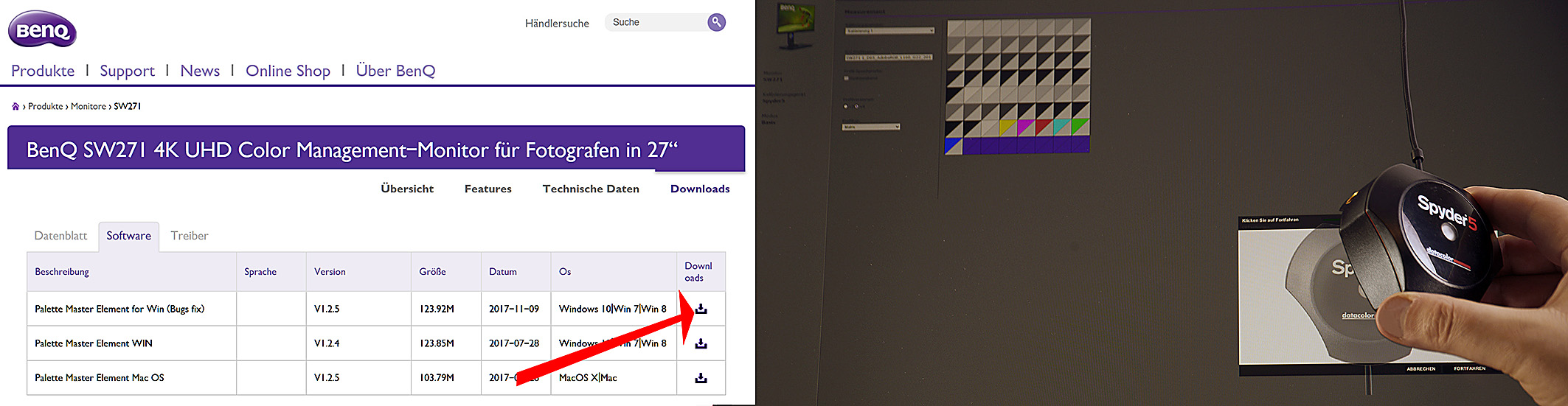
„Palette Master Elements“ kann kostenlos von der BenQ-Website heruntergeladen werden (links). Der Sensor (in diesem Fall ein Spyder 5) wird anschließend auf das Messfeld gelegt (rechts) und automatisch von der Software erkannt. Vielleicht stellen Sie sich gerade diese Frage: Warum muss ein Monitor überhaupt kalibriert werden, wenn dieser bereits ab Werk perfekt eingestellt ist? Die Antwort ist recht simpel: Leider geben nicht alle Zuspieler korrekte Farbsignale aus. Mein Notebook beispielsweise verfärbt einzelne Graustufen, sobald Bilder via HDMI ausgegeben werden. BenQ SW271 zeigt das eingehende Bildsignal dann genauso wie er es zugespielt bekommt – mit falschen Farben.
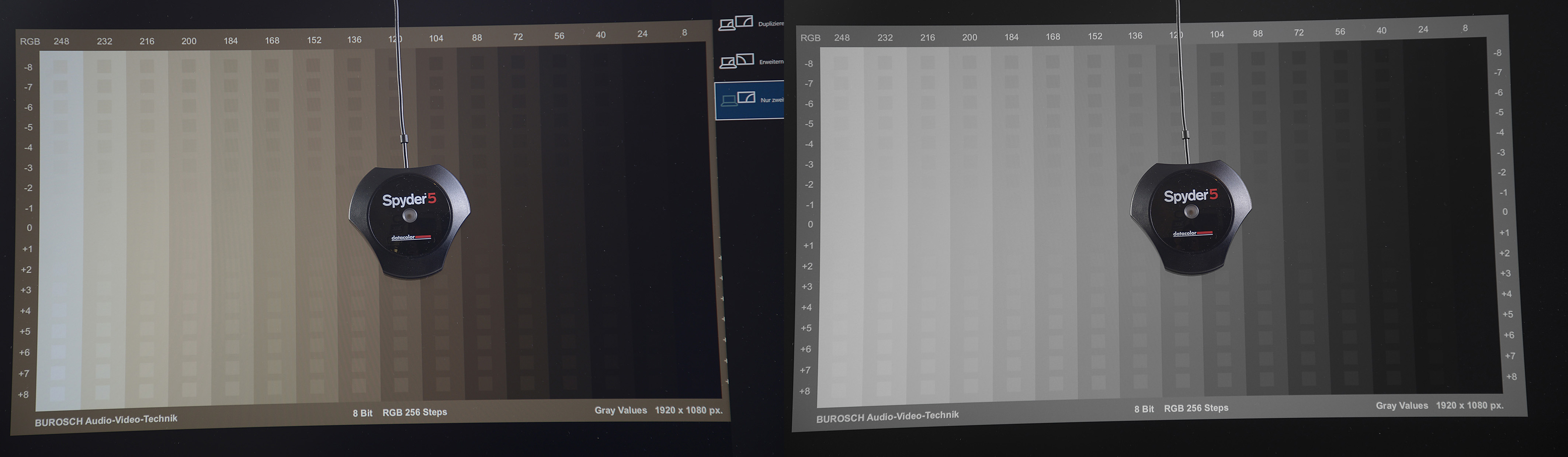
Links ist die Grautreppe so zu sehen, wie mein Notebook sie ausgibt. Die rotbraunen Verfärbungen einzelner Abstufungen sind deutlich zu erkennen. Nach der Hardwarekalibrierung (rechts) werden alle Abstufungen farbneutral und somit farbkorrekt dargestellt.
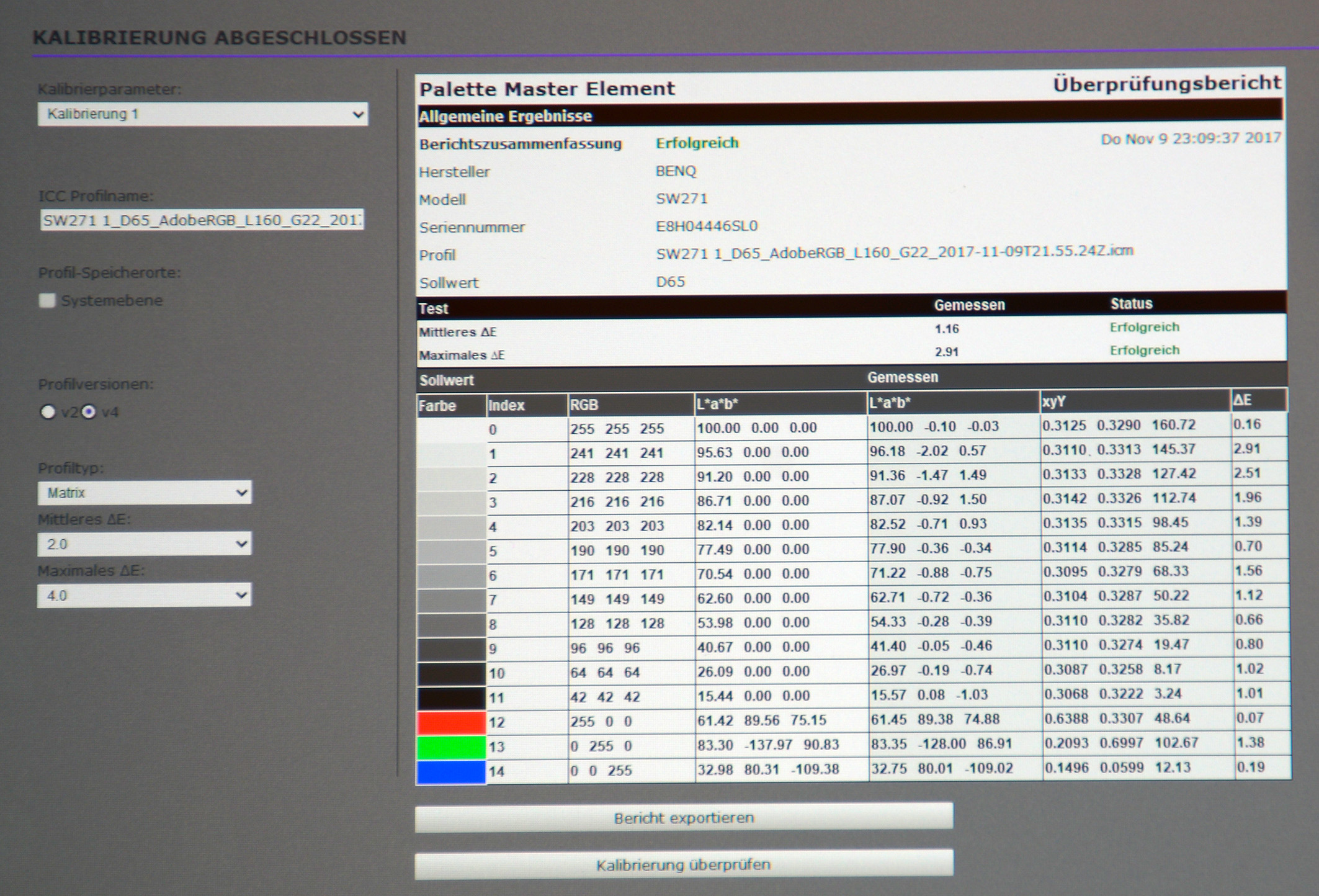
Nach der Hardware-Kalibrierung werden alle Messwerte aufgeführt. Die Delta-E-Werte der Primärfarben fallen fantastisch aus, so das präzise Farben gewährleistet sind.
Bildeindrücke – gestochen scharfe Fotos mit originalgetreuen Farben
Der BenQ SW271 zeigt Fotos gestochen scharf und mit natürlichen Farben. Dank ultrahoher Auflösung (3840 x 2160 Pixel) werden feinste Details in Pixelauflösung präzise herausgearbeitet. Der hohe native Kontrast bewirkt zusätzlich eine enorme Plastizität. Dunkle Bildinhalte sind bestens durchgezeichnet, helle Szenen überstrahlen nicht. Alle Bildinformationen bleiben erhalten, sogar in den absoluten Grenzbereichen nahe Schwarz und Weiß. Dank homogener Ausleuchtung erscheinen zugespielte Bildwerke am Rand ebenso präzise und hell wie in der Displaymitte. Davon profitieren Schwarz/Weiß-Aufnahmen gleichermaßen. Einzelne Graustufen werden neutral und unverfärbt abgebildet. Besonders praktisch finde ich, dass sich der Monitor um 90° drehen lässt. Damit können Hochformatfotos bildschirmfüllend abgebildet werden. Grafiker profitieren von dieser Funktion ebenfalls, weil Plakate und Flyer komplett darstellbar sind. Da ich meine Aufnahmen in Adobe RGB mache, sehe ich meine aufwändigen Produktionen auf dem SW271 nun exakt so, wie sie später aus dem Offset-Druck kommen. Wer einen Workflow in sRGB bevorzugt, kann seine Bilder ebenfalls optimal für die Online-Nutzung anpassen, da hier maximal das sRGB-Farbprofil unterstützt wird. Da die meisten Kunden eines Online-Shops die Farben also in sRGB sehen, profitieren besonders Modeaufnahmen davon. Teure Retouren aufgrund abweichender Farbdarstellung sollten jetzt nicht mehr vorkommen. Darüber hinaus können Fotolabore maximal in sRGB printen, weil das Papier kein größeres Farbspektrum zulässt. Perfekt kalibriert sehen Bildschirmabbildung und Fotoabzüge identisch aus. Anschließend habe ich noch die Gamut-Duo-Technik ausprobiert. Wie bereits oben beschrieben, handelt es sich hierbei um ein Feature von BenQ, über das zwei Bilder von zwei verschiedenen Zuspielern nebeneinander dargestellt und separat bearbeiten werden können. Genial! Um dieses zu aktivieren wechsle ich lediglich in den RIB/PBP-Modus, weise die Bildeingänge zu, und anschließend sehe ich links mein Foto im Adobe-RGB-Farbraum und rechts im sRGB-Farbraum. Um einen ähnlichen Farbreiz zu erhalten, lassen sich beide Bilder nun ganz einfach mit Photoshop angleichen. Großartige Funktion!

Diese Panoramaaufnahme von Hamburg habe ich aus der 21. Etage des Hanseatic Trade Centers geschossen. Zu sehen ist eine etwa fünf Prozent große Ausschnittsvergrößerung des Bildwerkes auf dem SW271, auffallend gut gelingt die rote Farbdarstellung. Der rote Doppeldecker mit dem goldenen Schriftzug „STADTRUNDFAHRT“, die orangenen U-Bahntüren und das Backsteingebäude im Hintergrund werden originalgetreu reproduziert. Die Darstellung der Straße zeigt den grauen Asphalt und sämtliche Steine perfekt, auch die weiße Treppe zum Wasser ist klar und deutlich erkennbar.
Foto: Michael B. Rehders
Der BenQ ist zudem in der Lage brandneue 4K-Filme mit HDR-10 wiederzugeben. Aus diesem Grund wird zunächst der 4K-Blu-ray-Player angeschlossen und „Alien: Covenant“ gestartet. Da HDMI 2.0 und der Kopierschutz HDCP 2.2 vom BenQ unterstützt werden, startet der Film sofort. Wie bei allen aktuellen TV-Geräten müssen leider noch ein paar individuelle Einstellungen vorgenommen werden. Nachdem das Bild mit Hilfe des Kontrast-Reglers so eingestellt ist, dass alle Abstufungen von 0.001 – 1000 Nits zu sehen sind, überrascht der BenQ SW271 durch sein tatsächlich unfassbar brillantes Bild. Die Bezeichnung ist bewusst gewählt und nicht übertrieben. In Verbindung mit dem extrem hohen Kontrast werden schwarze Inhalte zudem extrem dunkel dargestellt. In Kapitel 2 unterhalten sich Dave und sein Erschaffer, während die im Hintergrund sichtbaren Wolkenstrukturen sämtliche Abstufungen aufweisen. Als die Covenant dann in Richtung Zielplanet aufbricht, leuchten die Sterne im Weltraum überwältigend hell. Das Innere des Raumschiffs ist teilweise in Schatten getaucht, dennoch gelingt dem SW271 die Durchzeichnung ganz vorzüglich. Rote Leuchtdioden und grüne Abbildungen, auf den Monitoren der Brücke zu sehen, strahlen um die Wette. Hautfarben erscheinen absolut realistisch. Zu kritisieren gibt es allenfalls ein minimales Ruckeln, 4K-60-Hertz-Content läuft hingegen total flüssig. Farben erstrahlen prächtig, da mein Testgast den DCI-P3-Farbraum fast vollständig abbildet. Speziell Goldfarben, grüne Landschaften und das cyanfarbiges Meer werden brillant und richtig schön satt auf den Bildschirm geworfen.
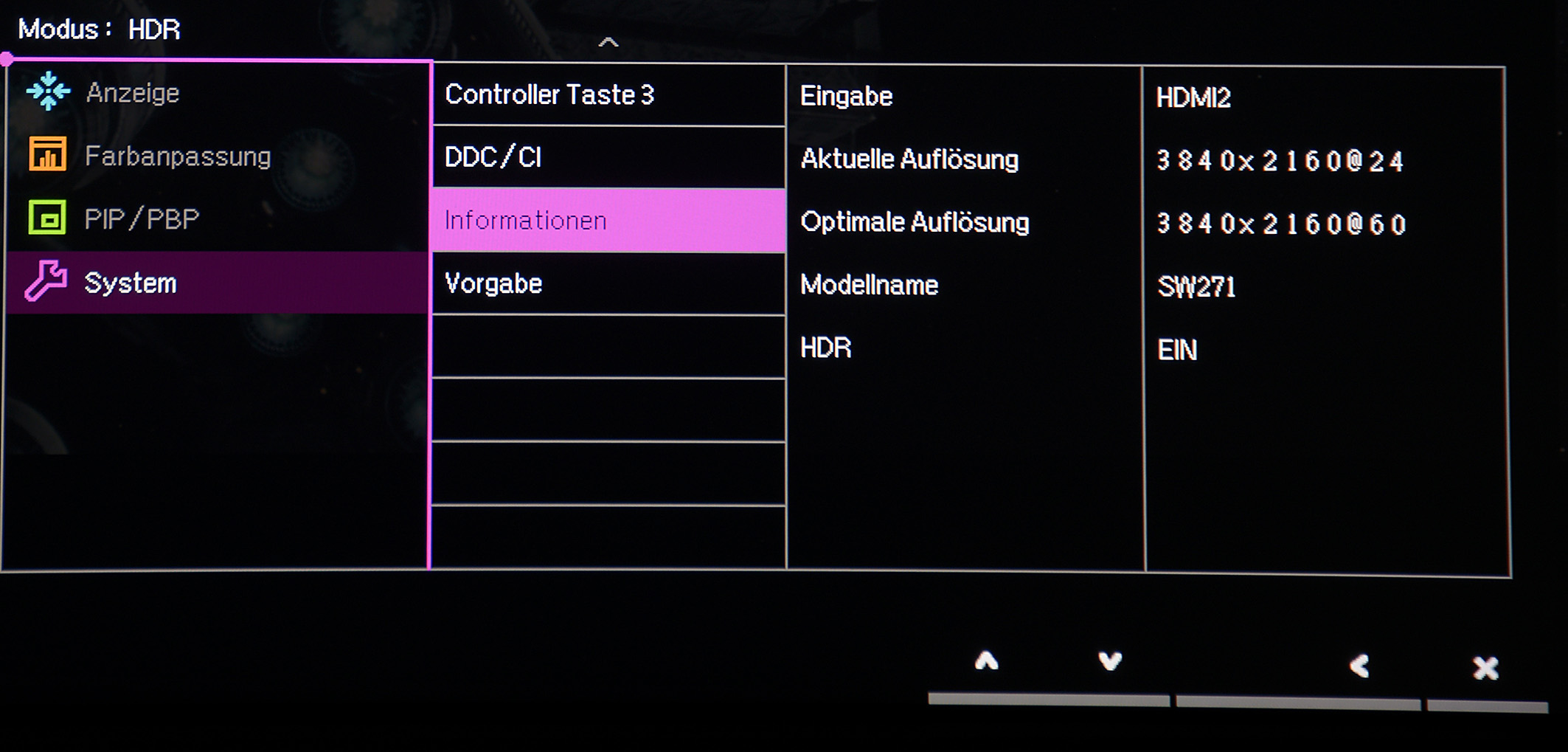
Die Info-Anzeige des BenQ SW271 stellt unter Beweis, dass der Blockbuster „Alien: Covenant“ in HDR und mit einer Auflösung von 3840 x 2160 Pixeln wiedergegeben wird.
Foto: Michael B. Rehders
Fazit
Der BenQ SW271 ist ein hardwarekalibrierbarer 27-Zoll-Monitor, der dank eines herausragend hohen Kontrastumfangs einen neuen Standard unter den Wide-Gamut-Displays setzt. Für natürliche Farben und eine professionelle Bildbearbeitung werden alle wichtigen Farbräume wie Adobe RGB, sRGB, DCI-P3 unterstützt, und die ultrahohe UHD-Auflösung inklusive HDR-10 ist gleichfalls vorhanden. Darüber hinaus ist jeder SW271 individuell kalibriert, so dass eine professionelle Bildbearbeitung bereits out-of-the-Box ermöglicht wird. Mit Hilfe des praktischen Hotkey Puck können alle Einstellungen bequem im On-Screen-Menü erfolgen. Obendrein lassen sich auf Knopfdruck bis zu drei Farbprofile aufrufen. Ein weiteres Highlight ist die Möglichkeit, zwei Zuspieler anzuschließen, die gleichzeitig ihre Bilder via Picture-by-Picture darstellen können – und zwar mir unterschiedlichen Farbräumen. Letztendlich erlaubt die USB-C-Schnittstelle einen schnelleren Datentransfer und kann sogar entsprechend ausgestattete Notebooks mittels USB-C mit Strom versorgen. In der Summe dürfte der BenQ SW271 die gesamte Color-Management-Display-Konkurrenz aufhorchen lassen, auch wegen seines attraktiven Preis/Leistungsverhältnisses.
Pro und Kontra
+ sehr hell mit 367 cd/m²
+ sehr hoher Kontrast
+ UHD-Auflösung
+ Adobe RGB (100 %)
+ sRGB (100 %)
+ HDR
+ Gamut Duo Technologie via „Picture in Picture“
+ Blendschutzhaube im Lieferumfang
+ Hotkey Puck
+ Materialqualität und Verarbeitung
– Nichts
Monitor: BenQ SW271
Preis: 1299,00 Euro
Garantie: 3 Jahre Vor-Ort-Garantie
Ausführungen: Schwarz
Vertrieb: BenQ, Oberhausen
Tel.: 0208 / 409420
www.benq.de
Bilddiagonale: 27 Zoll
Abmessungen (HBT): 504-611 x 613 x 334 mm
Gewicht: 16,4 kg
Technik: LED (3840 x 2160 Pixel), 16:9
Helligkeit: 367 cd/m² (kalibriert)
Kontrast: 8000:1 (On/Off)
Ein-/Ausgänge: 1 x HDMI (2.0)
1 x DisplayPort
2 x USB (3.0)
1 x USB (nur für Hotkey Puck)
1 x USB Type-C
SD-Kartenlesegerät
1 Display Port
Zubehör: – Hotkey Puck
– diverse Anschlusskabel
– CD mit Bedienungsanleitung
– 1 Tischfuß
– 1 Bildschirm
– Schnellanleitung
Test, Text und Fotos: Michael B. Rehders

BenQ SW271 – Selbst aus seitlichen Betrachtungswinkeln bleiben Farben und Kontraste erhalten.
Foto: Michael B. Rehders
